Razer Naga найпопулярніша ігрова миша для онлайн ігор. яка змінює баланс між клавіатурою і мишкою, дозволяючи перенести з клавіатури на мишу нескінченне число команд. А за допомогою зміни профілів і макросів її можливості стають просто безмежними в будь-якій області. На даному етапі ми розглянемо як за допомогою Razer naga і макросів можна збільшити швидкість обробки фотографій в програмі Lightroom.
Офіційний сайт компанії Razer з російської підтримкою:
Документація і драйвера. Тільки англомовна підтримка сайту:
Самі драйвера, наприклад такі як synapse мають російськомовний інтерфейс, але про це трохи пізніше.
І так, дана миша має 12 кнопок з боку, 2 з верху, і одна команда на самому коліщатку прокрутки. Причому за допомогою драйверів, всі ці кнопки можуть бути запрограмовані під ваші потреби і під будь-яку програму.
Макрос (від англ. Macros, однини - macro) - програмний об'єкт, при обробці «розгортається» в послідовність дій і / або команд. Наприклад, у вас є необхідність при обробці фотографій в Lightroom, кожен раз робити якісь речі в суворій послідовності. Візьмемо до прикладу невеликий ряд дій: Виділити всі фотографії помічені Reject - Видалити їх з програми. В даному випадку ми маємо 2 команди в гарячих клавішах. Ctrl + Bascspase і Enter. Макрос, дозволяє записати цей ряд команд на одну клавішу, в цьому і є весь фокус. Макроси можуть містити як одну команду, так і величезний ряд послідовності ваших дій.
Драйвер підтримки "razer synapse".

Установка і настройка драйвера.

Цей сервіс є спеціально розроблене ПЗ, в якому користувачеві надається можливість збереження конфігурацій / профілів на «хмарних» серверах компанії Razer, з можливістю подальшого доступу до них з будь-якого РС підключеного до мережі Інтернет.
Далі ми побачимо, що то на перший погляд незрозуміле, але саме це і дасть нам можливість використовувати весь функціонал нашого продукту.
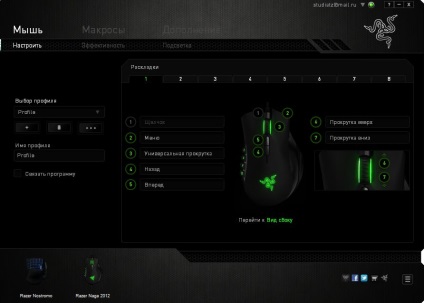
Перш ніж приступити до налаштування інтерфейсу synapse, вам необхідно ознайомитися з гарячими клавішами lightroom. Саме по ним ми будемо створювати свої макроси. Якщо ви перебуваєте в самій програмі, то дізнатися гарячі клавіші відкритого модуля можна в головному меню «HELP».
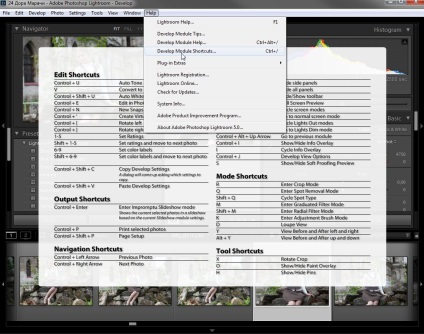
Завантажити список гарячих клавишь Lightroom можна тут.
На жаль поки що Adobe Lightroom не підтримує індивідуальну настройку гарячих клавіш, але в даному випадку є стороннє розширення Keyboard Tamer. Вам необхідно встановити це розширення відповідно до інструкції.
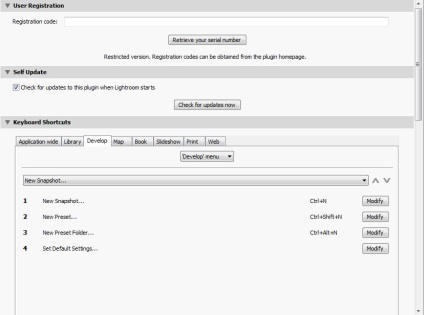
Створюємо власні макроси.
Тепер, ми повинні визначити часто використовувані команди в комплекті від одного і більше дій за допомогою поєднання гарячих клавіш. Візьміть аркуш паперу і запишіть послідовність ваших дій використовуючи гарячі клавіші Lightroom. У моєму арсеналі макроси, які працюють в чіткій послідовності аж з 10 командами і навіть, з переходом між модулями і додатковими плагінами lightroom. Ви тільки уявіть, ви нажімаетее одну клавішу, і йдете пити чай. Через деякий час повертаєтеся до комп'ютера, а він за вас вже все зробив. Хочу відразу уточнити, що макрос повинен містити тільки такі дії, які не вимагають індивідуального підходу до обробки фотографій. Усунення ж якихось дефектів на фотографії, або корекція балансу і т.д. робиться тільки вручну.
Прописуємо профіль і налаштовуємо razer naga для lightroom.
Макроси Razer для Lightroom